Cómo personalizar la ubicación predeterminada de los archivos en Office
- Cambiar la carpeta de ubicación predeterminada.
- Agregar accesos directos de carpetas a Mis lugares.
- Agregar accesos directos a Mis documentos.
- Guardar archivos en la carpeta Favoritos.
Cambiar la carpeta de ubicación predeterminada

No tienes que conformarte con la configuración de Mis documentos. Puedes forzar a tus aplicaciones a iniciar con cualquier carpeta de tu sistema, siguiendo estos pasos:
- En el menú Herramientas, selecciona Opciones.
- Dependiendo de la aplicación, haz clic en la siguiente pestaña:
- Excel: General
- Word: Ubicación de archivos
- PowerPoint: Guardar
- Dependiendo de la aplicación, cambia la carpeta de la siguiente manera:
- Word: Usa la lista desplegable "Buscar en" para navegar hasta la carpeta.
- Excel: Escribe la ruta completa de la carpeta en el campo "Ubicación de archivo predeterminada".
- PowerPoint: Escribe la ruta completa de la carpeta en el campo "Ubicación de archivo predeterminada".
- Haz clic en Aceptar.
Los usuarios de Office 2007 deben hacer clic en el botón de Office y luego en el botón de Opciones de la aplicación (en la esquina inferior derecha). Selecciona Guardar e ingresa la ruta completa de la carpeta en el campo "Ubicación de archivo predeterminada" de la sección Formato de guardado. Al abrir o guardar un archivo, la aplicación se abrirá en la nueva carpeta por defecto.
Agregar accesos directos de carpetas a Mis lugares
Cambiar la carpeta predeterminada es una forma de eliminar varios pasos, pero ¿qué ocurre si trabajas en varias carpetas? Aún puedes especificar una ubicación personalizada predeterminada, pero es posible que sigas navegando por la jerarquía de carpetas para acceder a los archivos de otras carpetas. En este caso, agrega las carpetas que más visitas a la carpeta de Mis lugares, siguiendo estos pasos:
- Haz clic en Guardar, Guardar como o Abrir (o selecciona la opción correspondiente en el menú Archivo).
- Usa el control "Buscar en" para ubicar la carpeta que deseas agregar a Mis lugares.
- Selecciona la carpeta cuando la encuentres.
- En la lista desplegable Herramientas (en la barra de título), elige Agregar a Mis lugares. Esto añadirá la carpeta a la barra de Mis lugares, ubicada a la izquierda del cuadro de diálogo.
Si utilizas Office 2007, el proceso es un poco diferente, ya que el comando Agregar a Mis lugares ya no se encuentra en la lista de Herramientas. En su lugar, sigue estos pasos para agregar una carpeta a Mis lugares en una aplicación de Office 2007:
 Cómo insertar la fecha y hora actual en Word: comandos
Cómo insertar la fecha y hora actual en Word: comandos- Haz clic en el botón de Office y selecciona Guardar, Guardar como o Abrir.
- En el cuadro de diálogo resultante, utiliza la opción Buscar en para localizar la carpeta que deseas agregar a Mis lugares y selecciónala.
- Haz clic derecho en cualquier lugar de la barra de Mis lugares.
- Elige Agregar carpeta.
Con los accesos directos en Mis lugares, tus carpetas favoritas están a solo un clic de distancia. Para eliminar una carpeta de Mis lugares, haz clic derecho en el acceso directo en Mis lugares y selecciona Eliminar.
Agregar accesos directos a Mis documentos
Una forma de tener todos tus archivos en un solo lugar, sin importar dónde los estés almacenando realmente, es agregar accesos directos a Mis documentos. Con esta solución, no tienes que cambiar la ubicación de archivo predeterminada ni agregar nada a Mis lugares. Cuando quieras abrir un archivo, simplemente haz clic en el acceso directo en Mis documentos. Sin embargo, tendrás que crear un acceso directo para cada archivo o carpeta existente y para los nuevos archivos que crees, por lo que no es la opción más eficiente si creas nuevos archivos con frecuencia.
Agrega accesos directos a Mis documentos de la siguiente manera:
- Usando el Explorador de Windows, localiza el archivo o carpeta que deseas. (Haz clic derecho en el botón de Inicio de Windows y elige Explorar.)
- Haz clic derecho en la carpeta o archivo y selecciona Crear acceso directo.
- Encuentra el acceso directo en la carpeta actual y haz clic derecho sobre él.
- Elige Enviar a.
- Selecciona Mis documentos.
Una vez que los accesos directos están en Mis documentos, podrás acceder a ellos de forma rápida y sencilla.
Guardar archivos en Favoritos
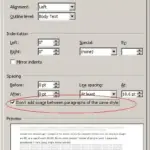 Cómo crear un acceso directo de correo electrónico en el escritorio - Guía paso a paso
Cómo crear un acceso directo de correo electrónico en el escritorio - Guía paso a pasoTal vez la forma más sencilla de acceder rápidamente a un archivo sea guardarlo en Favoritos. Solo recuerda que estos archivos son visibles para cualquier persona que utilice tu sistema, pero si eres el único usuario y no trabajas con archivos confidenciales, este es un atajo aceptable que no requiere configuración.
Para agregar un archivo a Favoritos, sigue estos pasos:
- Haz clic derecho en cualquier menú o barra de herramientas y elige Web.
- Haz clic en Favoritos en la barra de herramientas Web.
- Elige Agregar a Favoritos en la lista resultante.
- Ingresa un nuevo nombre de archivo en el cuadro de diálogo Agregar a Favoritos. O no hagas nada y acepta el nombre de archivo predeterminado.
- Haz clic en Agregar.
Cuando desees abrir el archivo, puedes utilizar el comando Abrir como lo harías normalmente o hacer clic en Favoritos en la barra de herramientas Web.
Existen muchas formas de evitar la organización de Mis documentos: ¿qué atajos utilizas tú para guardar y abrir archivos rápidamente?
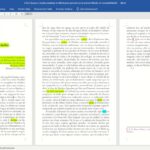 Cómo resaltar todas las ocurrencias de una palabra o frase en Word
Cómo resaltar todas las ocurrencias de una palabra o frase en WordEn Newsmatic nos especializamos en tecnología de vanguardia, contamos con los artículos mas novedosos sobre Software, allí encontraras muchos artículos similares a Cómo personalizar la ubicación predeterminada de los archivos en Office , tenemos lo ultimo en tecnología 2023.

Artículos Relacionados